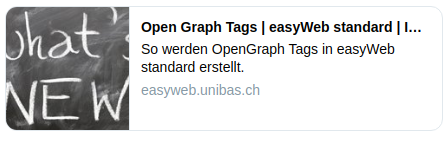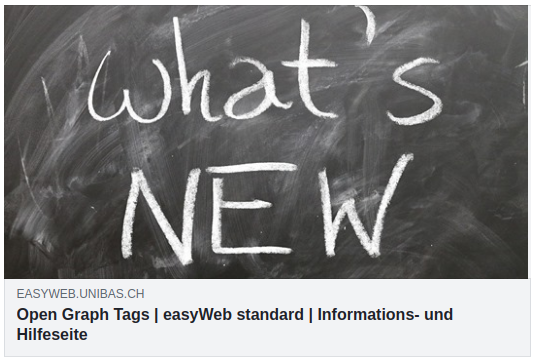Open Graph Tags
Open Graph Tags (OG Tags) definieren die Informationen, die auf Social-Media-Plattformen wie Facebook, LinkedIn und Twitter angezeigt werden, wenn Ihre Webseite geteilt wird. Diese Tags helfen dabei, wie ein Link auf der Plattform aussehen wird, indem sie Informationen wie den Titel der Seite, eine Kurzbeschreibung und ein Vorschaubild bereitstellen. Das Ziel ist es, die Klickattraktivität einer geteilten Website zu steigern.
Diese Tags sind besonders wichtig für Social-Media-Marketing und SEO, da sie dazu beitragen, das Aussehen und die Informationen zu kontrollieren, die geteilt werden, wenn jemand einen Link zu Ihrer Webseite postet. Sie können dazu beitragen, die Klickrate zu erhöhen und mehr Traffic auf Ihre Webseite zu lenken.
Es werden folgende OG Tags unterstützt:
- Titel
- Beschreibung
- Bild
Für News werden die Tags automatisch anhand der News-Daten generiert, für Seiten können sie explizit definiert werden.
Inhalt
Inhaltsseite
Um bei Pages die OG Tags zu definieren, gehen Sie in die Seite-Einstellungen (Rechtsklick auf "Pages" im Seitenbaum und dann "Bearbeiten).
| Titel | Der Titel wird automatisch vom Seitentitel übernommen. |
|---|---|
| Beschreibung | Im Reiter SEO können Sie eine Beschreibung hinzufügen. Achten Sie auf eine kurze und prägnante Formulierung. Die Beschreibung soll mehr ein Teaser als ein informativer Text sein. Auch hier gilt: Mit möglichst wenig Text ist die beste Klickattraktivität zu erlangen. |
| Bild | Im Reiter Ressourcen können Sie ein Bild bestimmen, welches als Vorschau angezeigt wird, wenn die Seite geteilt wird. Dieses Bild wird auch für die folgenden Unterseiten angezeigt (d.h. vererbt), solange bei diesen kein Bild definiert ist. Die optimale Bildgrässe ist 1200 X 630 Pixel (Format 1.91: 1); Minimum 200 X 200 Pixel. |
News / Events / FAQ
Wenn Sie die OG Tags für News/Events/FAQ-Beiträge definieren möchten, beachten Sie die folgenden Punkte:
| Titel | Der Titel wird vom News/Event/FAQ-Beitrag übernommen |
|---|---|
| Beschreibung | Die Beschreibung wird, falls vorhanden, aus dem Teaser des News/Event/FAQ-Beitrags übernommen. Andernfalls wird der Beginn des News/Event/FAQ-Beitrags extrahiert. |
| Bild | Wenn vorhanden, wird das erste im Beitrag verknüpfte Bild verwendet. Falls der Beitrag kein Bild hat, wird auf ein explizit definiertes Bild der Detail-Page zurückgegriffen – sofern ein solches definiert ist. Es empfiehlt sich also standardmässig ein Bild bei den Detail-Pages (News/Event/FAQ) zu definieren (siehe dazu vorheriger Abschnitt). |
OpenGraph Tags überprüfen
Sie können mit diesem Tool überprüfen, ob die gesetzten Informationen stimmen.
Wenn Sie nun die Seite z.B. auf Facebook teilen, werden aus den OG Tags die relevanten Informationen geholt und dementsprechend anschaulich präsentiert. Würde diese aktuelle Seite auf Social Media Kanälen geteilt, würde es folgendermassen aussehen:
Cache Problem bei Bildern
Wenn Sie den Open Graph (og) Tag für ein Bild ändern und das aktualisierte Bild wird nicht auf Social-Media-Seiten angezeigt, kann dies an mehreren Faktoren liegen. Die häufigsten sind Caching-Probleme und die Notwendigkeit, dass die Social-Media-Plattform die Seite erneut durchsucht, um Änderungen zu erkennen.
Folgen Sie diesen Schritten, um das Problem zu beheben:
Stellen Sie sicher, dass Ihre og:tags korrekt implementiert sind: Stellen Sie sicher, dass die URL des Bildes korrekt ist. Sie können Tools wie Open Graph verwenden, um zu sehen, wie Ihre Seite interpretiert wird und ob es Probleme mit Ihren Tags gibt.
Löschen Sie den Cache der Social Media Plattform: Die meisten Social-Media-Plattformen speichern eine Vorschau Ihrer Seite, wenn Sie sie zum ersten Mal teilen. Sie müssen daher deren Cache leeren, damit die aktualisierten og:tags erkannt werden. Sie können das tun, indem Sie die URL Ihrer Seite in den oben genannten Tools eingeben und auf "Debuggen" klicken.
- Twitter: Card Validator
- Facebook: Sharing Debugger
- Linkedin: LinkedIn Post Inspector
Warten Sie: Manchmal dauert es eine Weile, bis Änderungen auf den Social-Media-Plattformen angezeigt werden. Versuchen Sie es also nach ein paar Stunden erneut.
Wenn Sie alle diese Schritte befolgt haben und das Problem weiterhin besteht, überprüfen Sie, ob es weitere spezifische Anforderungen für die jeweilige Social-Media-Plattform gibt, auf der das Bild nicht korrekt angezeigt wird.